Wie Sie das Zifferblatt Ihrer Garmin-Uhr ändern

Garmin-Uhren gibt es schon seit geraumer Zeit und sie sind zu einer beliebten Option für Fitnessbegeisterte und Outdoor-Abenteurer geworden. Eine der besten Eigenschaften der Garmin-Uhren ist die Möglichkeit, das Zifferblatt nach Ihren Wünschen zu gestalten. Bei der großen Auswahl an Optionen ist es einfach, eine zu finden, die zu Ihrem Stil passt. Das Ändern des Zifferblatts kann für neue Benutzer etwas verwirrend sein, daher werden wir Sie in diesem Beitrag Schritt für Schritt durch den Vorgang führen.
Schritt 1: Herunterladen der Connect IQ App
Um das Garmin-Uhrengesicht zu ändern, müssen Sie zunächst die Connect IQ-App herunterladen. Diese App ist sowohl für Android- als auch für iPhone-Geräte verfügbar und kann aus dem App Store oder von Google Play heruntergeladen werden. Nach dem Herunterladen öffnen Sie die App und wählen Sie im Menü Garmin-Geräte".
Schritt 2: Durchsuchen von Zifferblättern
Sobald Sie Ihr Garmin-Gerät angeschlossen haben, können Sie neue Zifferblätter auswählen. Es gibt eine riesige Auswahl, die von einfachen analogen Designs bis hin zu komplexeren digitalen Anzeigen reicht. Sie können Ihre Suche auch nach Beliebtheit oder nach der Art Ihrer Aktivität filtern.
Schritt 3: Installieren eines neuen Zifferblatts
Wenn Sie ein Zifferblatt gefunden haben, das Ihnen gefällt, tippen Sie einfach auf das Zifferblatt, und Sie erhalten eine Beschreibung des Zifferblatts, einschließlich der Abmessungen, Funktionen und einer Vorschau. Wenn Sie sich für ein Zifferblatt entschieden haben, klicken Sie auf die Schaltfläche "Installieren" und warten Sie, bis das Zifferblatt auf Ihre Uhr heruntergeladen wurde. Je nach Größe der Zifferblattdatei kann der Download ein paar Minuten dauern.
Schritt 4: Aktivieren des neuen Zifferblatts
Nachdem der Download des Zifferblatts abgeschlossen ist, sollte es auf Ihrer Garmin-Uhr erscheinen. Um das neue Zifferblatt zu aktivieren, drücken Sie einfach auf das Zifferblatt auf Ihrer Garmin-Uhr und halten es gedrückt, um das Menü aufzurufen. Von dort aus können Sie das neue Zifferblatt auswählen, alle Einstellungen wie Farben oder Widget-Optionen anpassen und die Änderungen speichern.
Schritt 5: Genießen Sie Ihr neues Aussehen
Nachdem Sie Ihr neues Zifferblatt installiert haben, können Sie das neue Aussehen und die neue Bedienung genießen. Sie können das Zifferblatt jederzeit an Ihre Stimmung oder Aktivität anpassen. Denken Sie einfach daran, diese Schritte erneut auszuführen, um ein anderes Zifferblatt zu installieren.
Zusammenfassend lässt sich sagen, dass das Ändern des Zifferblatts auf Ihrer Garmin-Uhr ein einfacher Vorgang ist, mit dem Sie Ihr Gerät individuell gestalten können. Diese Funktion ist einfach zu verwenden und bietet eine große Vielfalt für alle, die ihr Zifferblatt verbessern möchten. Wir hoffen, dass diese Schritt-für-Schritt-Anleitung hilfreich ist und es Ihnen erleichtert, ein neues Zifferblatt für Ihr Garmin-Gerät zu finden und zu installieren. Verleihen Sie Ihrer Garmin-Uhr einen neuen Look, und genießen Sie die vielen Vorteile der individuellen Gestaltung. Viel Spaß beim Anpassen der Uhr!
Schritt 1: Herunterladen der Connect IQ App
Um das Garmin-Uhrengesicht zu ändern, müssen Sie zunächst die Connect IQ-App herunterladen. Diese App ist sowohl für Android- als auch für iPhone-Geräte verfügbar und kann aus dem App Store oder von Google Play heruntergeladen werden. Nach dem Herunterladen öffnen Sie die App und wählen Sie im Menü Garmin-Geräte".
Schritt 2: Durchsuchen von Zifferblättern
Sobald Sie Ihr Garmin-Gerät angeschlossen haben, können Sie neue Zifferblätter auswählen. Es gibt eine riesige Auswahl, die von einfachen analogen Designs bis hin zu komplexeren digitalen Anzeigen reicht. Sie können Ihre Suche auch nach Beliebtheit oder nach der Art Ihrer Aktivität filtern.
Schritt 3: Installieren eines neuen Zifferblatts
Wenn Sie ein Zifferblatt gefunden haben, das Ihnen gefällt, tippen Sie einfach auf das Zifferblatt, und Sie erhalten eine Beschreibung des Zifferblatts, einschließlich der Abmessungen, Funktionen und einer Vorschau. Wenn Sie sich für ein Zifferblatt entschieden haben, klicken Sie auf die Schaltfläche "Installieren" und warten Sie, bis das Zifferblatt auf Ihre Uhr heruntergeladen wurde. Je nach Größe der Zifferblattdatei kann der Download ein paar Minuten dauern.
Schritt 4: Aktivieren des neuen Zifferblatts
Nachdem der Download des Zifferblatts abgeschlossen ist, sollte es auf Ihrer Garmin-Uhr erscheinen. Um das neue Zifferblatt zu aktivieren, drücken Sie einfach auf das Zifferblatt auf Ihrer Garmin-Uhr und halten es gedrückt, um das Menü aufzurufen. Von dort aus können Sie das neue Zifferblatt auswählen, alle Einstellungen wie Farben oder Widget-Optionen anpassen und die Änderungen speichern.
Schritt 5: Genießen Sie Ihr neues Aussehen
Nachdem Sie Ihr neues Zifferblatt installiert haben, können Sie das neue Aussehen und die neue Bedienung genießen. Sie können das Zifferblatt jederzeit an Ihre Stimmung oder Aktivität anpassen. Denken Sie einfach daran, diese Schritte erneut auszuführen, um ein anderes Zifferblatt zu installieren.
Zusammenfassend lässt sich sagen, dass das Ändern des Zifferblatts auf Ihrer Garmin-Uhr ein einfacher Vorgang ist, mit dem Sie Ihr Gerät individuell gestalten können. Diese Funktion ist einfach zu verwenden und bietet eine große Vielfalt für alle, die ihr Zifferblatt verbessern möchten. Wir hoffen, dass diese Schritt-für-Schritt-Anleitung hilfreich ist und es Ihnen erleichtert, ein neues Zifferblatt für Ihr Garmin-Gerät zu finden und zu installieren. Verleihen Sie Ihrer Garmin-Uhr einen neuen Look, und genießen Sie die vielen Vorteile der individuellen Gestaltung. Viel Spaß beim Anpassen der Uhr!
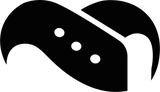
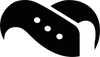




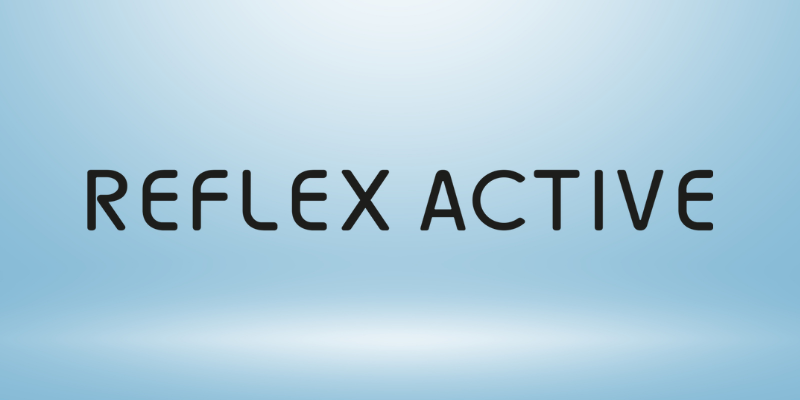

Hinterlassen Sie einen Kommentar